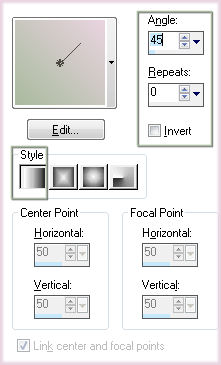HEIDI
Tutorial de Michéle , original, Aqui.
Materiais Necessários:
* É proibido remover as marcas d'água dos tubos fornecidos, para renomear esses tubes
ou modificá-los.
Afim de respeitar o trabalho dos "tubeurs".
Os tubes 1069 e 1264 são de Kikirou.
O outro tube de mulher é de Gini.
Os outros elementos foram recebidos da internet.
Preparação
- Para segurança , duplique os tubes e imagens em seu Psp :
- Duplique
- Feche os originais e trabalhe nas cópias.
*
Tutoriel realizado no PSP XIII / Traduzido no X2*
Etapa 1 : O fundo da tag
Se você utilizar as mesmas cores, abra a paleta de cores "Fairymist_Palette_Heidi", em seu Pspou use a sua paleta, escolha as suas cores e forme a sua paleta de cores e texturas.
( clique com o botão esquerdo do mause para foreground e direito para o background )
Abra uma nova imagem transparente de 800 / 650 pixelsPrepare a paleta de estilos e texturas com duas cores de seu tube ou imagem
Minha escolha: Foreground cor: #a8ba9e
Background cor: #e9d4df
Forme no foregroundo um gradiente estilo Linear como segue:
Preencha a imagem transparente com esse gradiente
Layers , New raster layer
Selections , select all
Abra o background "textura-marron.jpg" ou um background de sua escolha
Copie e cole na seleção
Selections / Select None
Blend Mode / Overlay
Você escolhe qual o blend mode se adequa às suas cores!
Effects / Edge Effects / Enhance More
Abra a image "fond2.jpg"Copie e cole como nova layer
Blend Mode / Multiply
Você escolhe qual o blend mode se adequa às suas cores!
Abra o tube "letter.pspimage" ou um tube texte de sua escolha
Copie e cole como nova layer na sua tag
Blend Mode / Multiply
Effects / Image Effects / Offset: -73 / -200 / custom / transparente
Layers / Duplicate
Effects / Image Effects / Offset: 120/328/custom/transparente
Etapa 2 : Quadro "Spring frame"
Abra o quadro "Spring frame.pspimage" ou um quadro de sua escolhaCopie e cole como nova layer
Image , Resize, 30%. All layers, desmarcado.
Ela está no lugar correto!
Effects / 3d effects / drop shadow: -1/-1/40/5,00/#000000
Etapa 3 : Frame Feston
Abra o tube "cadre feston.pspimage" ou uma frame de sua escolhaCopie e cole como nova layer
Effects / Image Effects / Offset: 5 / 24 / Custom / Transparente
Este quadro deverá cobrir a frame branca e as flores que se encontram abaixo.
Se você usar um outro quadro,
redimensione-o para o tamanho e dê uma inclinação de 8 à 10 para à esquerda
(sentido anti-horário)
Ative sua varinha mágica e configure da seguinte forma:
Selecione com a varinha mágica o interior dessa FrameSelections / Modify / Expand 10 pixels (aproximadamente)
Layers / New Raster LayerLayers / Arrange / Move down
Abra a imagem "texture42.jpg"
Copie e cole na seleção
Não tire a seleção ainda!
Abra o tube "VictorianBeauty2_MistedByGini_10-26-06.pspimage"ou um tube de sua escolha
Copie e cole como nova layer
( Colar a personagem na seleção eu não gosto por que deforma!)
Image , Resize , 60%, all layers, desmarcadaCom a ferramenta Move Tool ( letra M),
Coloque a parte interessante do tube no centro da frame.
Selections / Invert
Delete.
Selections / select None
Ative a layer da frame cadre Feston
Layers / Merge / Merge down ( duas vezes)
Se você utilizar outra imagem em vez de um tube.
Você faça as mesmas etapas mas sem fazer a etapa do fundo.
Etapa 4 : Frame dentelle
Abra o tube "cadre dentelle.pspimage" ou um tube de frame de sua escolhaCopie e cole como nova layer
Image / Resize / 65% ( Desmarque all layers )
Ative novamente a varinha mágica nas mesmas configurações já utilizadasClique no interior da frame
Selections / Modify / Expand 10 pixelsAdicione uma nova layer
Layers / Arrange / Move down.
abra a imagem "texture42.jpg" Copie e cole na seleção
Não tire a seleção ainda
Abra o tube "kikirou1069_woman.pspimage" ou um tube de sua escolha
Copie e cole como nova layer
Image / Resize / 50% ( desmarque, all layers )
Ative a ferramenta Move Tool ( letra M),coloque a parte interessante do tube no centro da framme.
Selections / Invert / Delete
Selections/ select None
Ative a layer superior
Layers, merge, merge down ( duas vezes)
Image / Free Rotate / Left / Free 10
Coloque a frame como na minha tag ou à sua conveniência
Effects / 3D Effects / Drop Shadow: - 1, - 1, 40, 5, preta
Etapa 5: Frame Shabby
Abra o tube "Shabby frame #2.pspimage" ou um tube de frame de sua escolhaCopie e cole como nova layer
Image / Resize / 25% (desmarque a opção all layers )
Ative a varinha mágica nas mesmas configurações anteriores e selecione o interior da frameSelections / Modify / Expand / 10 pixels
Adicione uma nova layerLayers, arrange, movo down
Abra a textura "texture42.jpg" copie e cole na seleção
Não tire a seleção ainda.
Abra o tube "kikirou1264_victorian_girl.pspimage" ou um tube de sua escolha
Copie e cole como nova layer
Image , Resize , 40% ( Resize all layers, desmarcado )
Ative a Ferramenta Deforme Tool ( letra M),coloque a parte interessante do tube no centro da frame.
Selections / Invert / Delete
Selections / Select None
Ative a layer superior
Layers / Merge / Merge down ( duas vezes)
Posicione como na minha tag ou à sua conveniência!
Effects / 3D Effects / Drop Shadow: - 1, - 1, 40, 5, preta
Etapa 6 : Accessórios
Abra o tube "BE-Staple.pspimage" ou um tube de sua escolhaCopie e cole como nova layer
Posicione como na minha tag ou à sua conveniência!
Layers / Duplicate
Image / Mirror
Posicione como na minha tag ou à sua conveniência!
Abra o tube "label.pspimage" ou um tube de sua escolha
Coipie e cole como nova layer
Posicione como na minha tag ou à sua conveniência!
Abra o texte configure como segue e escreva um pequeno
texto vertical na etiqueta da frame "Spring frame"
com uma cor de sua escolha no background ( foreground fechado);
Optei pela cor marron : 6c5c4a
Coloque o texto na etiqueta
Blend Mode / Luminance Legacy
Coloque a sua assinatura
Etapa 7 : As Bordas
Assegure-se se tudo está no lugar!
Adicione uma borda simetrica de 1 pixel cor de sua escolha
( minha escolha: #586d3b )
Adicione uma borda simétrica de 30 pixels cor contrastante( diferente da cor utilizada na outra borda)
Ative a varinha mágica nas mesmas configurações anteriores
Selecione essa borda
Abra de novo a imagem "texture42.jpg" copie e cole na seleção
Selections / Select None
Abra o tube "Lace" ou um tube de sua escolha
Copie e cole como nova layerColoque na borda direita de sua tag
Abra o tube "deco_fleurs_1" ou um tube de sua escolha
Copie e cole como nova layer
Coloque no canto superior esquerdo da tag
Abra o tube "deco_fleurs_2" ou um tube de sua escolha
Copie e cole como nova layer
Coloque no canto inferior direito
Adicione uma borda simétrica de 1 pixel com uma cor de sua escolha.
Minha escolha: cor branca
Salve seu trabalho, redimensione se necessário!
Outra versão:
©Tutorial traduzido por Estela Fonseca em 21/05/2011.
Não alterar nem repassar sem autorização.